Coob tus neeg nyiam thaum lub sijhawm me me li ob peb feeb ua si siv khoos phis tawm hauv lawv qhov chaw haujlwm. Yog tias koj yuav tsum tau soj ntsuam cov lus tas li los ntawm kev xa ntawv, ICQ lossis teb rau cov qhua tuaj noj mov ntawm lub rooj sib tham, nws zoo dua los qhib qhov kev ua si hauv lub qhov rai. Tsis tas li, nws yog qhov zoo dua los ua si qub kev ua si hauv lub qhov rai hom, cov duab ntawm cov uas saib dhau los ua ntej yog tias koj nthuav lawv kom puv npo.
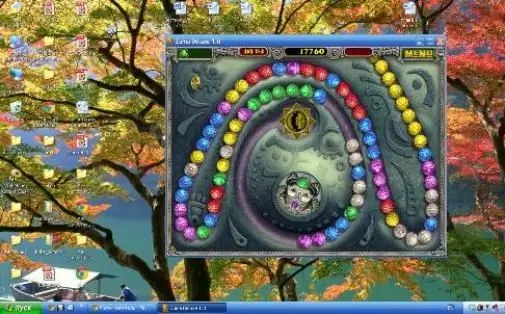
Nws yog qhov tsim nyog
- - Ib qho koos pis tawj muaj qhov teeb tsa;
- - Windows operating system.
Cov Lus Qhia
Kauj ruam 1
Pib cov kev ua si thiab tom qab ntawd nias lub alt="Duab" thiab Nkag mus khawm ntawm koj cov keyboard tib lub sijhawm. Rau ntau yam kev ua si, qhov kev sib xyaw tseem ceeb no yog cov lus txib kom hloov mus rau hom window. Qhov no yog qhov yooj yim tshaj plaws los qhib cov khoom ua si hauv lub qhov rais, tab sis hmoov tsis muaj ntau yam kev ua si tsis txhawb nws.
Kauj ruam 2
Tsim qhov shortcut rau qhov kev ua si ntawm koj lub desktop yog tias nws tsis nyob ntawd. Nyem rau ntawm txoj kab ntawv luv nrog khawm sab xis. Hauv cov ntawv qhia zaub mov uas tshwm, xaiv kab "Properties" kab. -Window yuav tsum muab ntxiv rau kab uas muaj qhov chaw nyob ntawm qhov kev zov me nyuam. Piv txwv, nws yog C: / ProgramFiles (x 86) HeroesofMightandMagic3 / HeroesofMightandMagic3.exe, tab sis nws yuav tsum dhau los ua C: / ProgramFiles (x 86) HeroesofMightandMagic3 / HeroesofMightandMagic3.exe-window. Nyem rau ntawm "Apply" khawm thiab kaw qhov "Properties" window. Tam sim no qhov kev ua si pib los ntawm qhov luv luv no yuav qhib hauv lub qhov rais. Nws yog ib qho tseem ceeb kom nco ntsoov tias ib tug xov tooj ntawm cov kev ua si tseem yuav qhib hauv lub qhov rais yog tias koj lwv tawm –window nyob rau hauv qhov chaw nyob. Txhawm rau txhim kho qhov teeb meem no, ntaus -full screen hloov-daj.
Kauj ruam 3
Pib qhov kev ua si thiab tshawb xyuas cov chaw. Ntau yam kev ua si muaj qhov ua nrog lub qhov rai ua haujlwm. Txhua yam koj yuav tsum ua yog pom txoj kab uas nyob hauv cov chaw thiab xaiv lub thawv. Qhov kev hloov mus rau hom puv npo yog nqa tawm hauv tib txoj kab los ntawm kev kos lub cim cim.
Kauj ruam 4
Xa mus thov kev pab ntawm ntau yam peev txheej Is Taws Nem yog tias koj tsis tuaj yeem qhib xyuas cov koos pij tawj nyob rau hauv lub qhov rai. Raws li txoj cai, ntawm tus tsim tawm lub vev xaib, los ntawm kev nkag mus "qhib rau hauv lub qhov rai" hauv txoj kab tshawb, koj tuaj yeem nrhiav cov ntaub ntawv hais txog muab cov khoom ua si tso rau hauv lub qhov rai. Yog tias qhov kev ua si yog qub heev, thiab cov tuam txhab tsim tawm tau tso tseg tsis nyob lossis hloov nws lub npe, koj tuaj yeem tshawb cov ntaub ntawv tsim nyog ntawm cov xov tooj cua sib tham.
Kauj ruam 5
Rov qab mus rau lub vijtsam puv npo yog qhov kev ua si pib qeeb. Kuj ceeb tias, kev ua si qhib nyob rau hauv lub qhov rai tuaj yeem muaj peev xwm siv ntau dua li qhov puv npo hom. Qee lub sij hawm cov khoom ua si qeeb qeeb nyob rau hauv lub qhov rai hom, vim tias cov neeg tsim khoom tsis tau kho nws kom ua haujlwm hauv qhov rai.







